
show you How to Host your scripts and files online with a Direct hotlink to your files. till now we are using the Google sites, Google Code or some other Free host's like FileDen, OpenDrive, Fileave, RipWay etc,. These free hosts are Giving Good features but our need is Bandwidth(Data Transfer Limit). DropBox are Providing us with 2GB hosting with 10GB/Day Bandwidth, and also we can get direct hot link to your files by Public sharing.

Step 1: Download the
DropBox Software form
this Link, and Launch the DropBox Setup by Double Clicking the Installer।
Step 2: Click
Install button in DropBox Setup pop up window and Wait Until the software completes Installation.
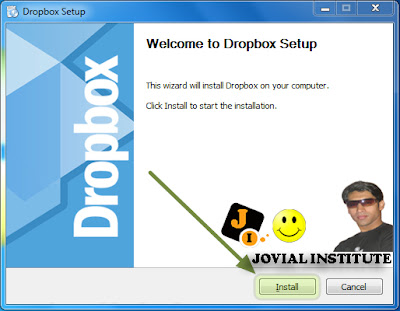
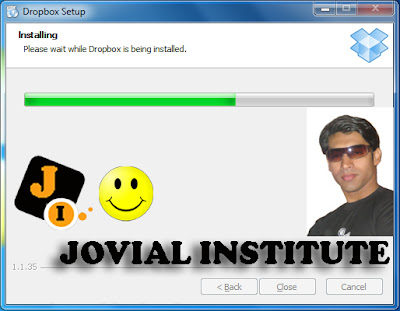
Step 3: After Completing installation, DropBox Setup opens another popup window for account settings। if you not have DropBox account, then choose
I don't have DropBox account and click
Next Button.
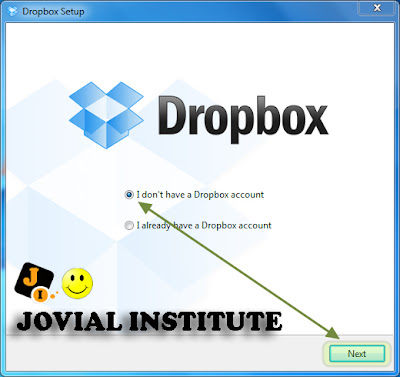
Step 4: Fill the fields with Required data and Click
Next button
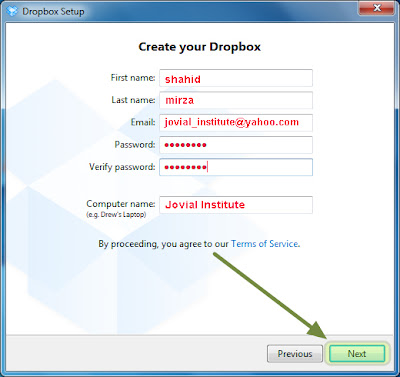
Step 5: Choose 2 GB Free account and Click
Next button
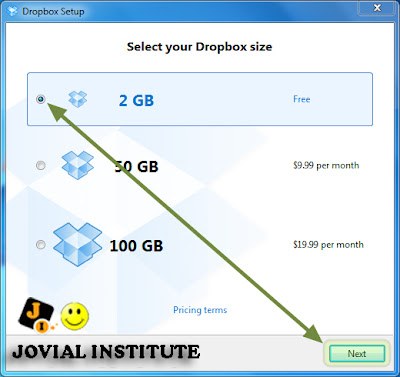
Step 6: Choose Typical settings and Click
Install button
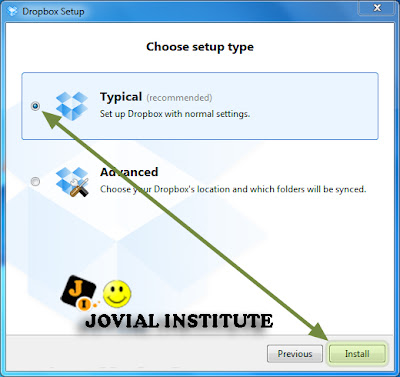
Step 7: a PopUp window opens for
DropBox tour, click the
Skip tour Button.
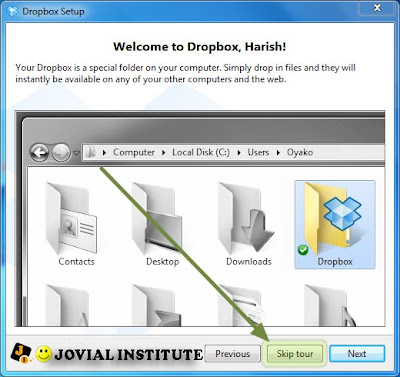
Step 8: Finally Click the
Finish Button to Close the DropBox Setup.
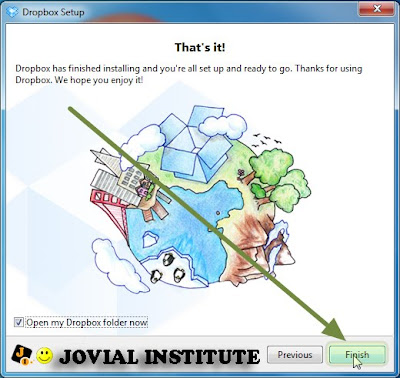
Step 9: DropBox folder Opens automatically, If not then click the DropBox icon in the Taskbar।

Step 10: In DropBox folder open the Public folder, and paste your scripts or files in the
Public folder.
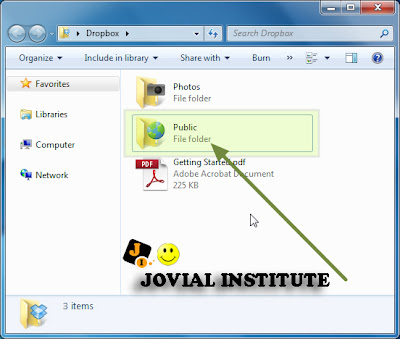
Step 11: For getting Direct Link to you script or file, right click on the File --> go to
DropBox --> Click the
Copy Public Link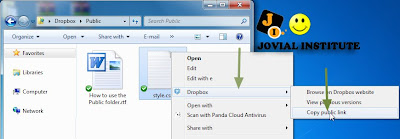 welcome Jovial Institute
welcome Jovial Institute Step 2: Click on
Files tab --> Open the
Public Folder by Clicking on Public.
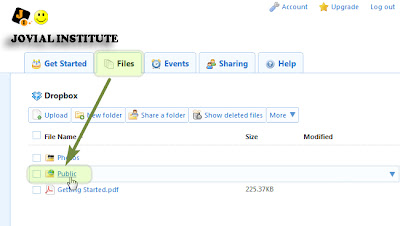
Step 3: Click on
Upload Button.
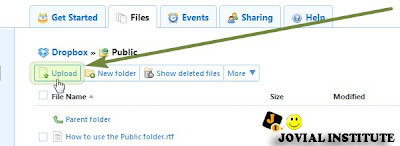
Step 4: an Inline Pop-Up window opens, click on
Choose Files button.
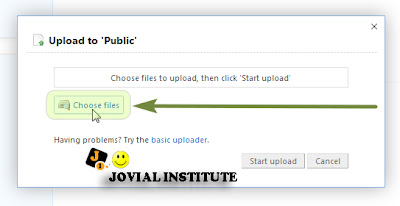
Step 5: Select the Files that you want to Upload / Host and Click
Open Button.
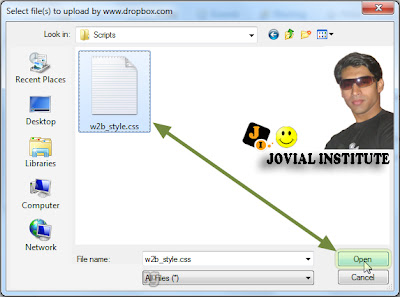
Step 6: Click
Start Upload button to Upload your files
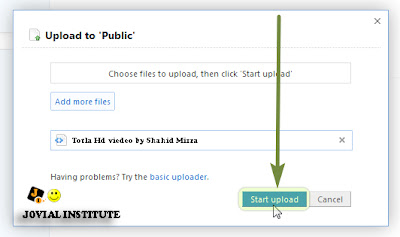
Step 7: After Completes Uploading, click the Uploaded file to open the Drop Menu options, and then Choose the
Copy Public Link Option.
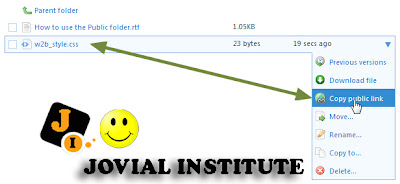
Step 8: Click the
Copy to Clipboard button to copy the Direct Link to your Clipboard.

Free Download DropBox Softeare Click the Below
Download
 show you How to Host your scripts and files online with a Direct hotlink to your files. till now we are using the Google sites, Google Code or some other Free host's like FileDen, OpenDrive, Fileave, RipWay etc,. These free hosts are Giving Good features but our need is Bandwidth(Data Transfer Limit). DropBox are Providing us with 2GB hosting with 10GB/Day Bandwidth, and also we can get direct hot link to your files by Public sharing.
show you How to Host your scripts and files online with a Direct hotlink to your files. till now we are using the Google sites, Google Code or some other Free host's like FileDen, OpenDrive, Fileave, RipWay etc,. These free hosts are Giving Good features but our need is Bandwidth(Data Transfer Limit). DropBox are Providing us with 2GB hosting with 10GB/Day Bandwidth, and also we can get direct hot link to your files by Public sharing.
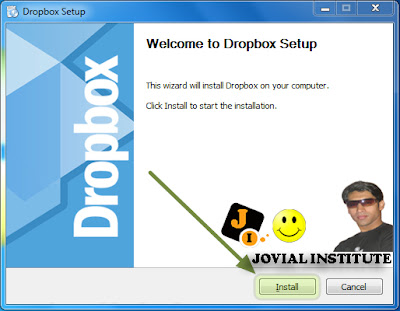
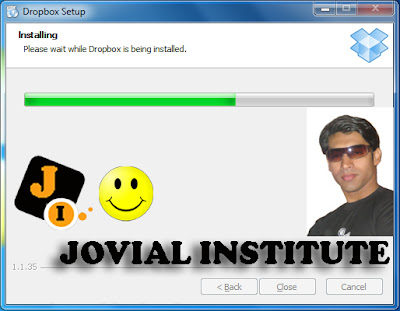
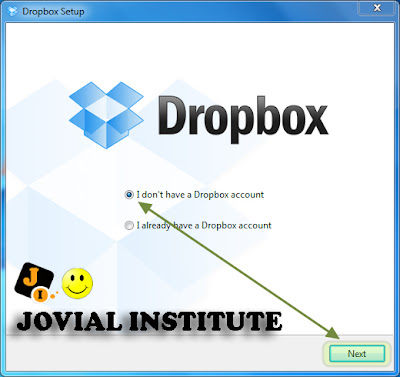
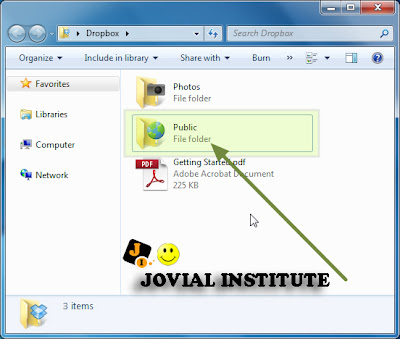
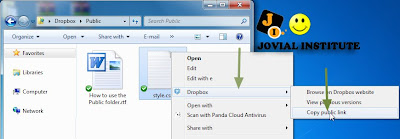
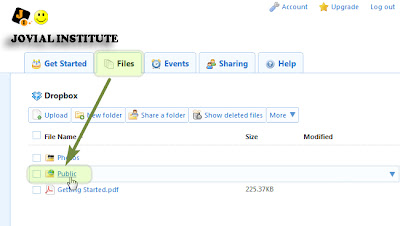
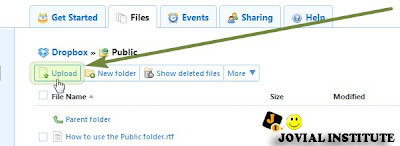
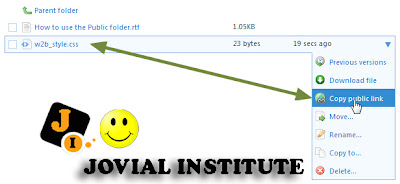
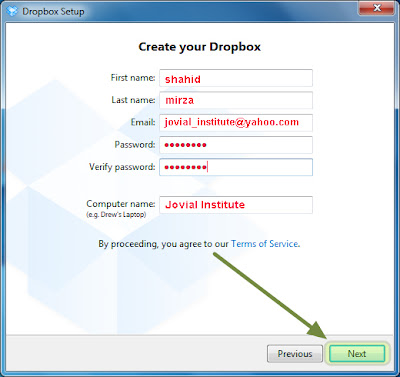
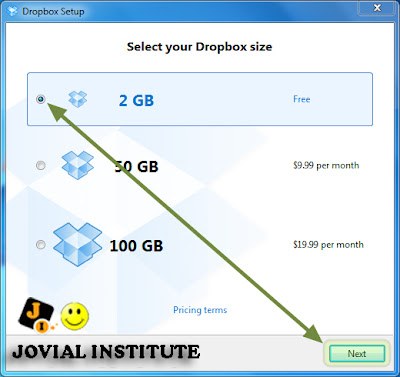
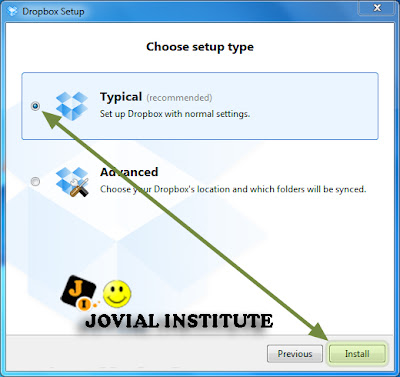
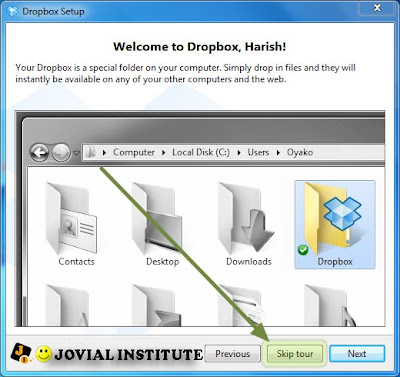
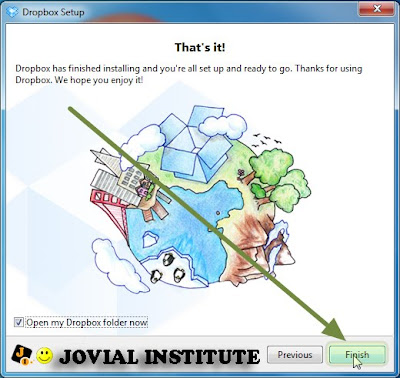


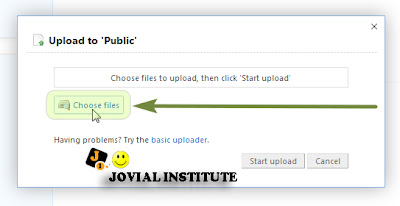
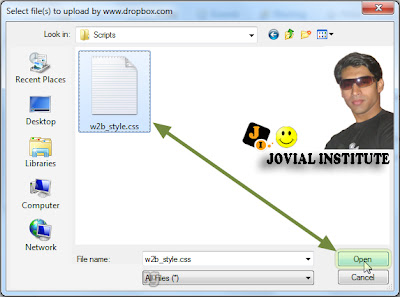
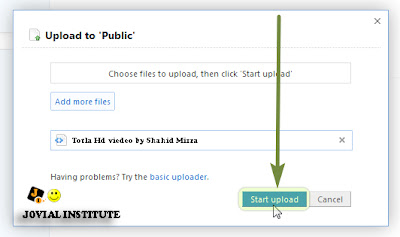







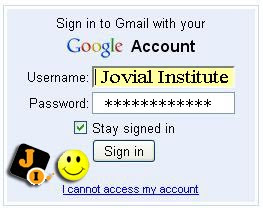

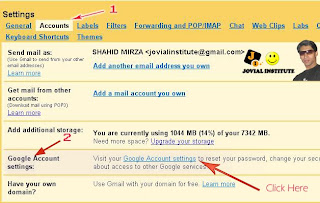
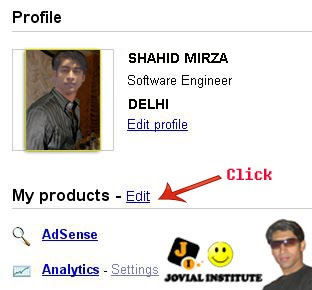

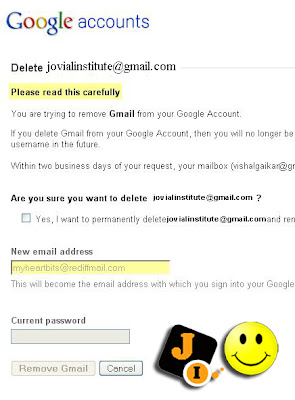







 वैज्ञानिकों के अलावा साधारण उपभोक्ताओं के लिये एक ऑपरेटिंग सिस्टम की शुरुआत की गयीं जिसका नाम
वैज्ञानिकों के अलावा साधारण उपभोक्ताओं के लिये एक ऑपरेटिंग सिस्टम की शुरुआत की गयीं जिसका नाम 










